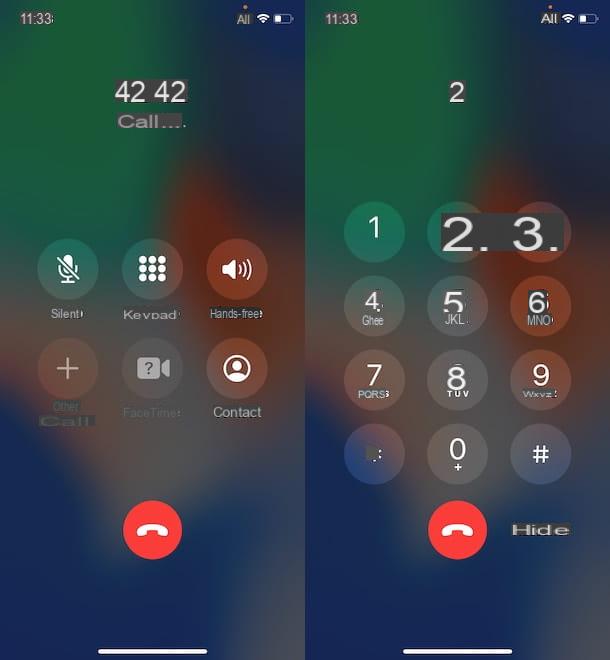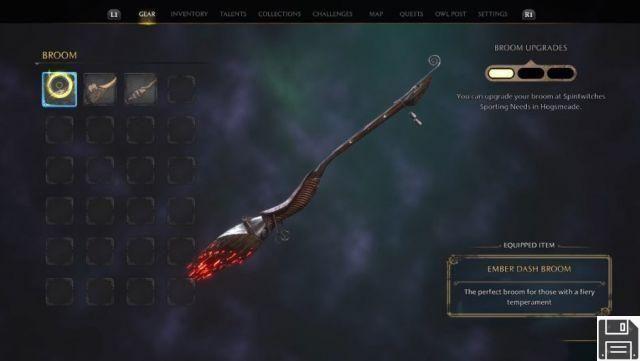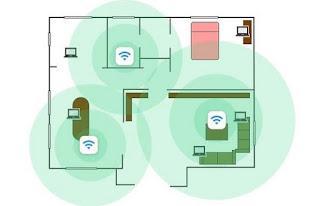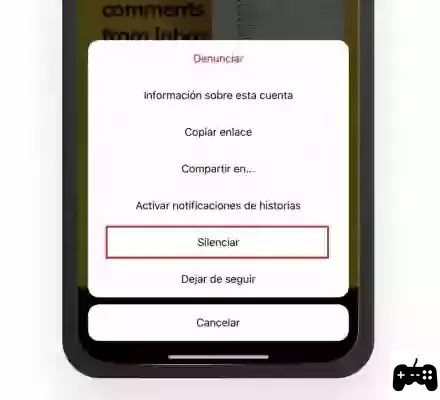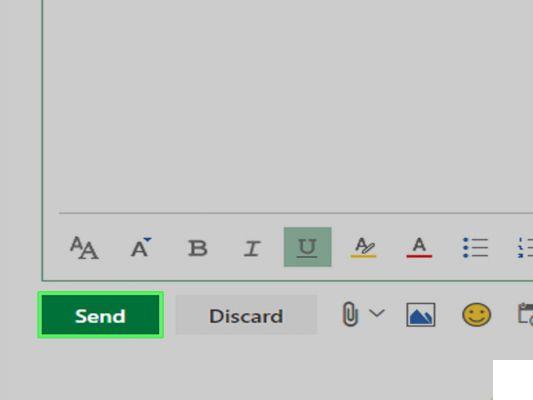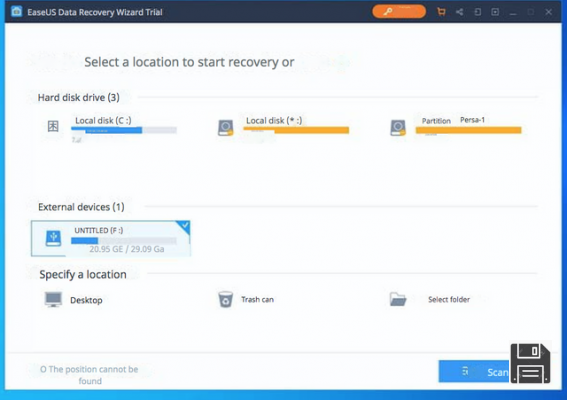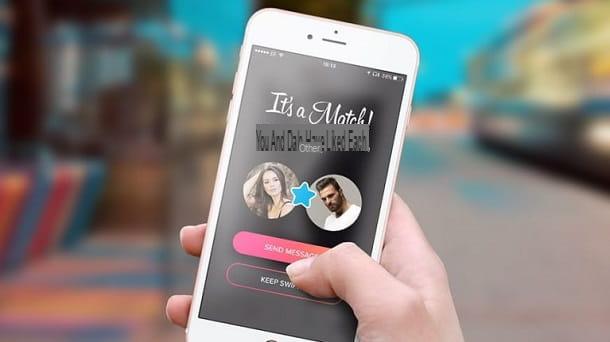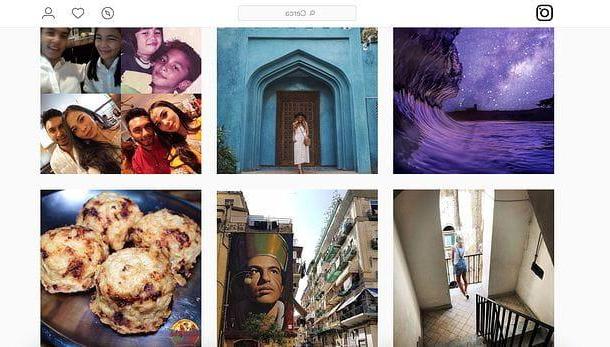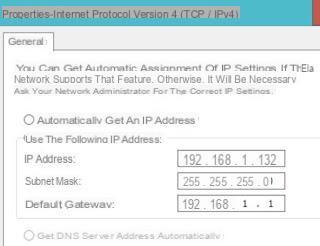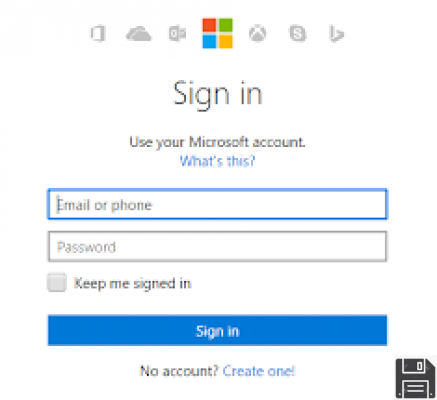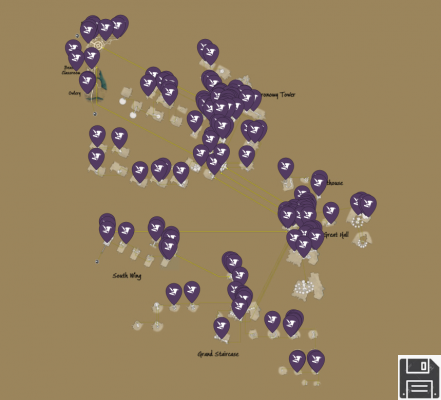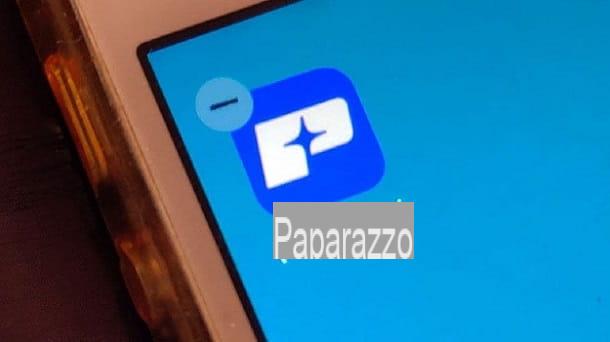Tarifs de Google Play Musique

Comme je vous l'ai déjà expliqué tout à l'heure, Google Play Music propose à la fois un mode d'utilisation complètement libre les deux dieux plans d'abonnement, qui diffèrent par les prix et les conditions. Vous trouverez ci-dessous un aperçu complet des tarifs des abonnements à Google Play Music et de leurs caractéristiques.
- Standard - c'est l'abonnement de base, totalement Libre. Vous pouvez ajouter jusqu'à 50.000 pistes votre collection musicale, accédez-y de n'importe où, écoutez-la sans publicité et créez une sélection de vos chansons préférées. Avec l'abonnement Standard, en plus de télécharger votre propre musique personnelle, il est possible acheter de nouvelles chansons moyens Google Play, ainsi que l'accès au Radio (avec un nombre limité de sauts).
- Personnel illimité - ce type d'abonnement permet, en plus d'ajouter des chansons personnelles à la bibliothèque, d'accéder sans limites à l'ensemble bibliothèque musicale de Google Play (plus de 18 millions de chansons). La bibliothèque personnelle peut être téléchargée localement et jouée en mode déconnecté, vous pouvez créer Stations de radio et écoutez les radios existantes sans limites de « saut ». Coûts Google Play Musique illimités 9,99 euro / mois.
- Famille illimitée - c'est un forfait avec les mêmes fonctionnalités que Google Play Unlimited Personal, mais qui peut être partagé entre jusqu'à personnes 6: Chacun des membres de la famille a sa propre bibliothèque personnelle et ses préférences, indépendantes de celles de tous les autres membres. Le forfait Google Unlimited Family coûte de l'argent 14,99 euro / mois.
Tous les plans prévoient la possibilité d'associer jusqu'à un maximum de 10 appareils différents (10 pour chaque membre, en ce qui concerne le forfait Famille) et, dans le cas des forfaits Illimités, ils peuvent être handicapé e réactivé à tout moment. De plus, Google autorise pour chaque compte un essai gratuit de jours 30 Forfaits Unlimited et Unlimited Family (sauf pour les promotions spéciales, où parfois la période d'essai est prolongée à 3 mois).
Comment s'abonner à Google Play Musique
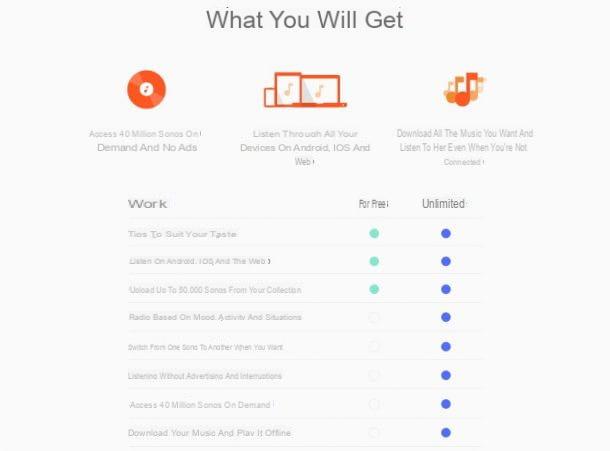
L'abonnement à Google Play Music est très simple, c'est une opération qui peut être réalisée aussi bien via PC et navigateur, que via application smartphone ou tablette. Si vous allez souscrire à l'un des forfaits Illimités, je vous dirai tout de suite que les modes de paiement acceptés sont cartes de débit ou de crédit (circuits American Express, MasterCard et Visa/Visa Electron), Solde Google Play, cartes cadeaux e PayPal.
Comme vous pouvez facilement le comprendre, pour profiter de Google Play Music il faut avoir un compte Google, donc si vous n'en avez pas encore, créez-le immédiatement en lisant mon guide dédié au sujet.
PC/navigateur Tramite
Pour vous abonner à Google Play Music via PC, d'abord connecté à la page web du service, cliquez sur le bouton Clients enregistrés que vous trouvez en haut à droite et, lorsque cela vous est demandé, entrez les informations d'identification de votre compte Google dans les cases prévues.
Maintenant, si vous souhaitez souscrire à l'un des forfaits Illimités, cliquez sur l'un des deux boutons orange, selon que vous préférez souscrire au forfait Personnel le piano famille. Si, en revanche, vous envisagez de procéder à la souscription Standard gratuit (dans ce cas, il ne vous sera pas demandé de configurer un mode de paiement), appuyez simplement sur le bouton Non merci.
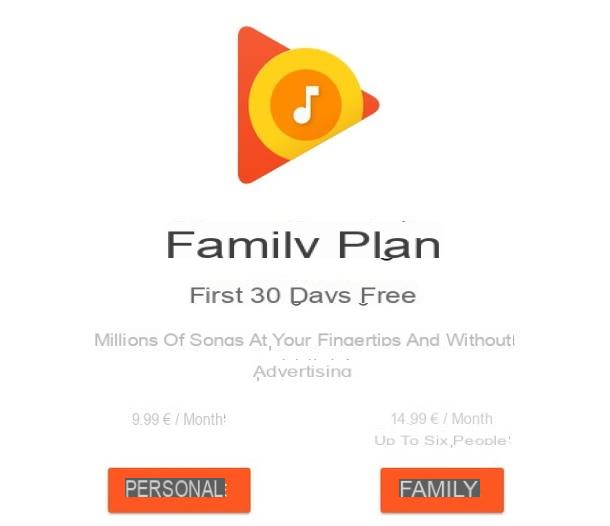
À ce stade, si vous avez choisi un forfait Illimité, il vous suffit de définir le mode de paiement que vous préférez parmi carte de crédit / débit, PayPal (si vous n'avez pas encore de compte, vous pouvez en créer un en suivant mon tutoriel) ou Papier cadeau. Suivez ensuite les instructions à l'écran et saisissez les informations requises (par exemple, numéro de carte, titulaire et date d'expiration, ou identifiants de compte PayPal) pour configurer votre mode de paiement préféré. Cette opération ne doit être effectuée qu'une seule fois et uniquement si vous n'avez pas déjà configuré de moyen de paiement dans d'autres sections de Google Play (par exemple le Play Store des applications Android).
Une fois le moyen de paiement configuré, il vous suffit de cliquer sur le bouton orange s'abonner pour procéder à la souscription au forfait Illimité choisi.
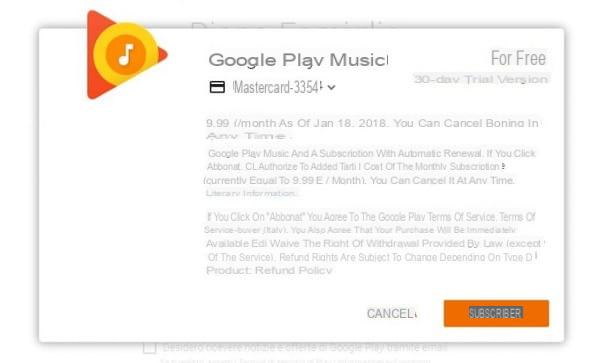
Notez que s'il s'agit de votre premier abonnement à Google Play Musique, les 30 premiers jours d'abonnement seront gratuits et rien ne vous sera facturé. Si vous comptez uniquement profiter du mois gratuit et ne souhaitez pas prolonger votre abonnement au-delà de la période promotionnelle, il vous suffit de désactiver le renouvellement automatique: pour cela, connecté à la page de gestion des abonnements Google, connectez-vous avec votre compte Google (si nécessaire), recherchez l'élément relatif à Google Play Music dans la section Abonnements, cliquez sur l'élément Annuler l'abonnement en correspondance avec celui-ci et, enfin, suivez les instructions simples à l'écran.
Par application smartphone/tablette
Pour souscrire à Google Music Play à l'aide de votre smartphone ou tablette, vous devez d'abord télécharger l'homonyme app (disponible pour Android et iOS), installez-le comme d'habitude et démarrez-le enfin. Maintenant, si vous utilisez Android, appuyez sur le bouton Se connecter, entrez vos informations d'identification de compte Google lorsque vous y êtes invité et appuyez à nouveau sur Clients enregistrés, ou sélectionnez le compte Google déjà configuré sur votre smartphone/tablette pour vous connecter via celui-ci.
À ce stade, une fenêtre récapitulative apparaîtra sur l'écran contenant les types d'abonnement disponibles (si c'est la première fois que vous vous connectez, vous devez appuyer sur le bouton bleu s'abonner pour les visualiser) : touchez les boutons Personnel o famille, selon le forfait Illimité dont vous avez besoin, ou la voix Non merci si vous avez l'intention de procéder à l'abonnement Standard gratuit (dans ce cas, il n'est pas nécessaire de mettre en place un mode de paiement).
Une fois que vous avez choisi le forfait qui vous convient, si vous n'avez pas encore configuré de mode de paiement, appuyez sur le bouton Continue pour l'ajouter, puis appuyez sur la voix sur la façon dont vous souhaitez payer le service (carte de crédit / débit, PayPal ou carte cadeau) et entrez les informations demandées.
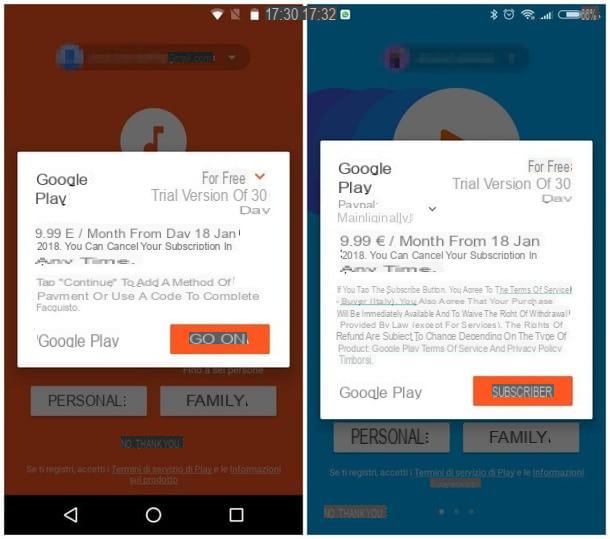
Une fois la procédure de configuration terminée, appuyez sur le bouton orange s'abonner procéder à la souscription, sachant que je 30 premiers jours sont entièrement gratuits et la facturation commencera à partir de la date indiquée : si demandé, entrez le mot de passe Google, puis appuyez sur le bouton Confirmation Et c'est tout!
Si vous souhaitez profiter uniquement de la promotion et donc ne rien payer une fois le mois d'essai écoulé, vous devez désactiver le renouvellement automatique de l'abonnement : puis appuyez sur le bouton ☰ que vous trouvez en haut à gauche, sélectionnez les éléments réglages puis Annuler l'abonnement, choisissez l'un des motifs proposés, appuyez sur les boutons Continuer, Gérer, Annuler l'abonnement et encore Annuler l'abonnement. Une fois cette procédure terminée, le renouvellement automatique de l'abonnement sera désactivé et, à la fin de la période promotionnelle, vous reviendrez au mode Standard sans frais supplémentaires.
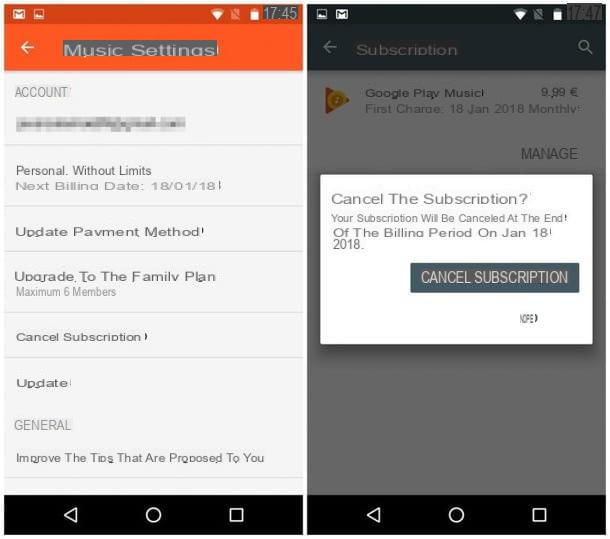
Si vous utilisez un iPhone ou iPad, malheureusement, je dois vous informer que vous ne pouvez pas effectuer ou annuler l'abonnement via l'application dédiée, mais vous devez utiliser l'application Google Play Music pour Android ou vous référer à la méthode PC que je vous ai montrée il y a un instant. Mais ne vous inquiétez pas, une fois votre abonnement terminé, vous pouvez toujours accéder à toutes les fonctionnalités de Google Play Music Unlimited.
Comment utiliser Google Play Musique
Comme je l'ai mentionné plus tôt, une fois que vous avez souscrit à un abonnement, vous pourrez accéder Google Music Play les deux de la vôtre PC, via le navigateur, que depuis le vôtre smartphone o comprimé, en utilisant l'application fournie. Être un service basé sur nuage, vous avez la possibilité d'accéder à votre collection musicale complète (chansons achetées, playlists créées, chansons téléchargées, etc.) depuis tous les appareils associés à votre compte, sans distinction.
Dans les lignes qui suivent je vais vous montrer les principaux aspects des différentes "formes" de Google Play Musique et je vous apprendrai, enfin, à charger toute la musique sur votre ordinateur.
Comment fonctionne Google Play Musique sur PC
La façon la plus simple d'utiliser Google Music Play su PC est de profiter de son application web, qui fonctionne via un navigateur. Pour y accéder, la première chose à faire est de relier sur le site dédié et connectez-vous avec vos identifiants Google : saisissez votre adresse Gmail, cliquer sur Avanti, entrez votre mot de passe et cliquez sur Clients enregistrés.
L'écran principal de Google Play Musique Web il ressemble beaucoup à celui d'un baladeur classique : dans la partie centrale le playlist conseillé (vous pouvez faire défiler vers le bas pour en voir plus) ou, lorsqu'elles sont sélectionnées, les différentes sections du service auxquelles vous pouvez accéder via le Food Menu en charge de à gauche (je vous en parle sous peu). Dans la partie inférieure, cependant, il y a le vrai lecteur multimédia complet avec boutons de commande : répétition, chanson précédente, lecture/pause, chanson suivante, lecture aléatoire, contrôle du volume et file d'attente de lecture.
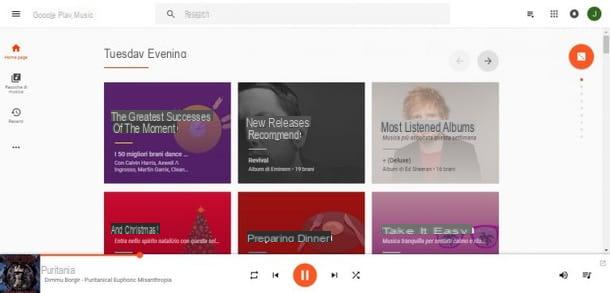
La barre de navigation à gauche permet d'accéder aux différentes rubriques du service : les boutons sont immédiatement visibles Page d'accueil, Collection de musique (qui contient les pistes chargées) e récent; en vous positionnant sur la barre avec la souris, vous pourrez alors accéder aux rubriques avec le Classement, le Nouvelles versions et la recherche de Stations de radio.
Le cœur de Google Play Musique est la zone de recherche, à laquelle vous pouvez accéder depuis la case en haut, dans la partie centrale de la fenêtre, et est signalée par une icône en forme de loupe: à partir de là, vous pouvez parcourir l'immense bibliothèque Google Play Music et rechercher des chansons, des compilations, des listes de lecture, des stations de radio et bien plus encore.
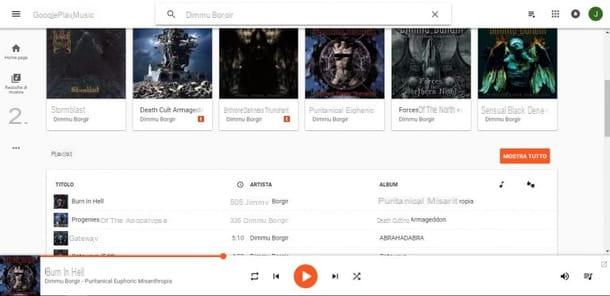
À côté de la zone de recherche, vous pouvez trouver le bouton pour une visualisation rapide des listes de lecture personnelles, indiqué par l'icône ☰ ▶ ︎. Enfin, en plaçant la souris sur chaque chanson, un petit apparaît bouton menu, représenté par l'icône ().
En cliquant sur le bouton en question, vous pouvez accéder à différentes options liées à la chanson actuellement sélectionnée : par exemple, vous pouvez démarrer une radio en fonction de la chanson elle-même, retirez-la de la file d'attente de lecture, ajoutez-la à une liste de lecture, partagez-la rapidement sur les réseaux sociaux ou achetez-la, afin de l'ajouter à votre bibliothèque personnelle et de l'avoir toujours disponible, même si vous décidez de vous désinscrire de Google Play illimité.
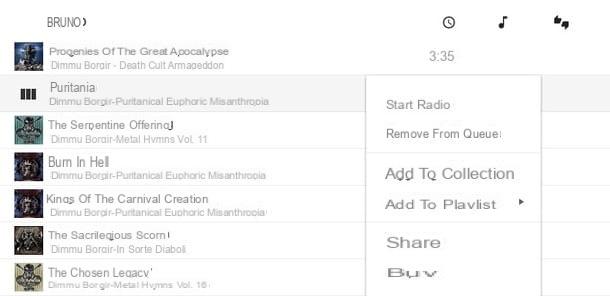
Enfin et surtout, la clé ☰ situé en haut à gauche vous permet d'accéder aux paramètres du compte et aux paramètres de lecture spécifiques : à partir de là, par exemple, vous pouvez décider de la qualité de lecture des chansons, charger de la musique depuis votre ordinateur (je vous expliquerai comment faire plus tard), gérer o mettre à niveau votre abonnement et gérer de nombreux autres aspects de votre abonnement.
Avez-vous vu? Il n'est pas difficile d'utiliser Google Play Musique pour PC : l'écran, les boutons et les menus sont extrêmement intuitifs, il vous faudra très peu de temps pour vous habituer à cette interface !
Fonctionnement de Google Play Musique sur smartphones et tablettes
Comme je l'ai mentionné plus tôt, vous pouvez utiliser Google Music Play également depuis les smartphones et tablettes : en particulier, dans le premier cas, l'application est utilisée comme lecteur multimédia par défaut système. Le fonctionnement des applications pour systèmes d'exploitation mobiles est assez similaire à ce que je vous ai expliqué jusqu'à présent pour PC, seulement avec une interface légèrement plus "restreinte" (mais pas pour cette fonctionnalité réduite), et quelques petites différences entre l'emplacement de menus et options entre Android et iOS.
L'application pour Android affiche sur son écran d'accueil un section résumé avec les playlists les plus chaudes du moment et une tringle pour rechercher des chansons, des artistes, des listes de lecture et plus encore. À côté de la barre de recherche se trouve le bouton Jeter, que vous pouvez utiliser pour lire des chansons sur un appareil compatible Google Cast (comme Chromecast). Pour accéder aux sections contenant des chansons récentes, des classements, des nouveautés et des bibliothèques personnelles, vous devez appuyer sur ☰ que vous trouvez en haut à gauche.
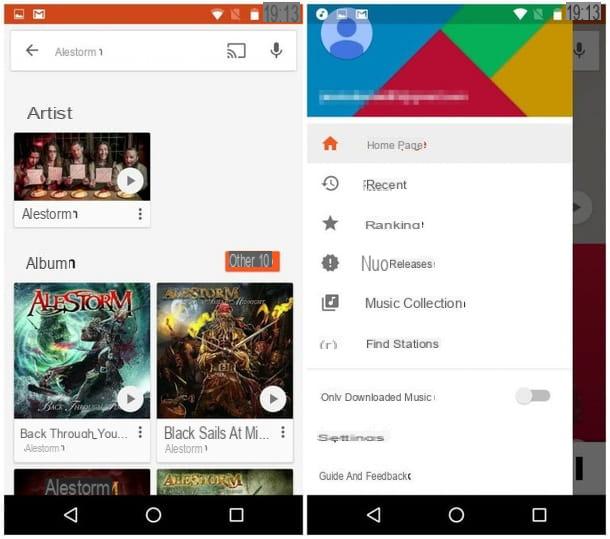
De plus, toujours en appuyant sur le bouton ☰ vous pouvez accéder au paramètres du compte (pour changer le type d'abonnement, renouvellement, facturation, etc.) et à paramètres de lecture (pour limiter les téléchargements de musique uniquement sous Wi-Fi, ajuster la mise en cache et bien plus encore).
Pour jouer un morceau ou une playlist, il suffit de les toucher d'un simple toucher : ce faisant, une petite barre apparaîtra en bas de l'écran contenant les commandes de lecture de base de la chanson. En appuyant sur la petite barre, je serai montré dettagli sur la chanson ou la liste de lecture en cours de lecture, avec la possibilité de régler le répétition chanson, transmettez-la à un appareil Google Cast ou décidez de la séquence de lecture de la liste de lecture / file d'attente, à l'aide des boutons appropriés.
Google Play Music est parfaitement intégré à Android : vous pouvez utiliser d'autres applications en même temps sans interrompre la lecture de la musique et appeler les boutons de commande en tirant simplement vers le bas L 'zone de notification d'Android.
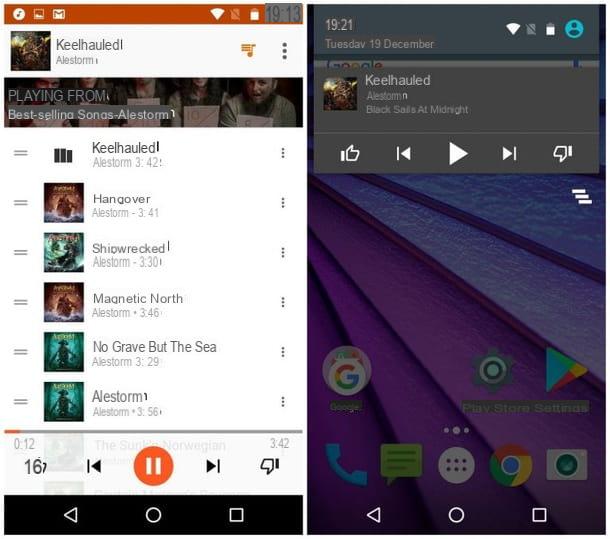
Google Music Play pour iOS est assez similaire à l'application Android, avec quelques différences mineures : par exemple, vous pouvez accéder au collectées et bibliothèque personnelle en utilisant les sections qui apparaissent en bas, sur l'écran principal, et vous pouvez appeler ou réduire les commandes multimédia simplement en faisant glisser votre doigt de bas en haut et vice versa, pendant la lecture. Aussi, le bouton ☰ permet d'accéder aux différents paramètres de lecture multimédia vus tout à l'heure mais, contrairement à Android, il ne permet pas de gérer ou de modifier le type d'abonnement.
Également sur iOS, il est possible de changer d'application en continuant à lire les chansons avec Google Play Music, et il est possible de rappeler les commandes de lecture rapide à partir duzone de notification ou de centre de contrôle iPhone ou iPad (auquel vous pouvez accéder en faisant glisser votre doigt du bas de l'écran vers le haut).
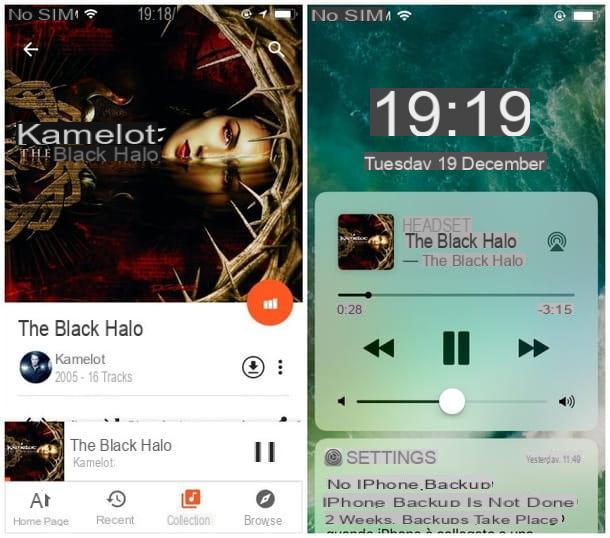
Comment télécharger des chansons sur Google Play Music
Si vous avez lu jusqu'ici, cela signifie que vous avez parfaitement compris le fonctionnement de Google Play Musique et, enfin, vous souhaitez ajouter les chansons sur votre ordinateur à votre bibliothèque personnelle, afin que vous puissiez y accéder depuis n'importe quel appareil. J'ai deviné ? Bon, pas de problème : maintenant je vais vous expliquer comment faire.
Tout d'abord, sachez que les chansons téléchargées manuellement sur Google Play Musique peuvent être diffusées à la fois avec un abonnement Standard gratuit à la fois avec l'abonnement Illimité et dans les deux cas il y a une limite de 50.000 pistes par compte. Une autre chose importante à savoir est que vous ne pouvez télécharger des chansons personnelles sur Google Play Musique qu'à partir de PC.
Pour télécharger des chansons sur Google Play Music depuis un PC, connectez-vous au site Web de Google Play Music à l'aide de votre navigateur préféré, connectez-vous (si nécessaire) et cliquez d'abord sur le bouton ☰ que vous trouvez en haut à gauche puis sur l'article Télécharger de la musique. Le jeu est pratiquement terminé : il ne vous reste plus qu'à faire glisser le vôtre fichiers musicaux (ou même des dossiers entiers, si vous le souhaitez) sur la page qui s'ouvre ou sélectionnez-les manuellement à l'aide du bouton Sélectionnez à partir de votre ordinateur.
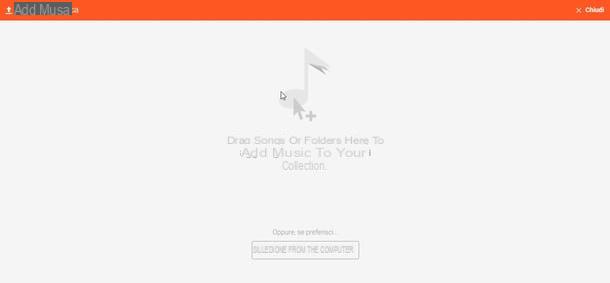
Avez-vous le navigateur Google Chrome ? Alors j'ai une bonne nouvelle pour vous : via leExtension Google Play Musique non seulement vous pouvez télécharger votre musique encore plus facilement, mais vous pouvez également « surveiller » le dossier Musique (ou d'autres dossiers) de votre système d'exploitation, afin de le synchroniser automatiquement si des chansons sont ajoutées ou supprimées. Comment? Très simple : si vous ne l'avez pas encore fait, connectez-vous à Chrome en utilisant votre compte Google (dans mon guide dédié j'ai expliqué comment faire), allez sur la page dédiée à l'extension Google Play Music pour Chrome et cliquez sur le boutons Ajouter e Ajouter une application.
Connectez-vous ensuite sur le site Google Play Music, connectez-vous (si nécessaire), cliquez sur le bouton ☰ que vous trouvez en haut à gauche, puis sur l'article réglages et sur le bouton Ajoutez votre musique. À ce stade, attendez que l'extension analyse votre ordinateur, cochez la case à côté de l'option Tenir Google Play à jour lorsque je mets à jour ces dossiers et cliquez sur le bouton Ajouter ma musique.
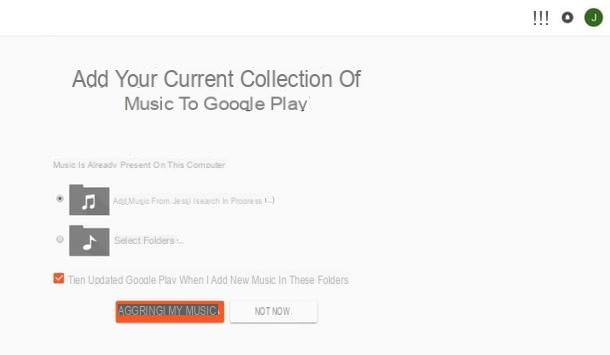
Alternativement, vous pouvez ajouter manuellement les dossiers à « surveiller » en cochant l'élément Sélectionner des dossiers, en choisissant les chemins à surveiller à l'aide du bouton approprié Sélectionner des dossiers et, une fois la procédure terminée, confirmez les modifications en cliquant sur le bouton Ajouter ma musique.
Avez-vous vu? J'avais raison : utiliser Google Play Musique n'est pas difficile du tout, et je suis sûr qu'avec mes conseils, vous avez réussi à atteindre votre objectif. Maintenant, profitez de vos morceaux préférés et amusez-vous à découvrir de nouvelles musiques intéressantes selon vos goûts.
Google Play Musique : comment ça marche